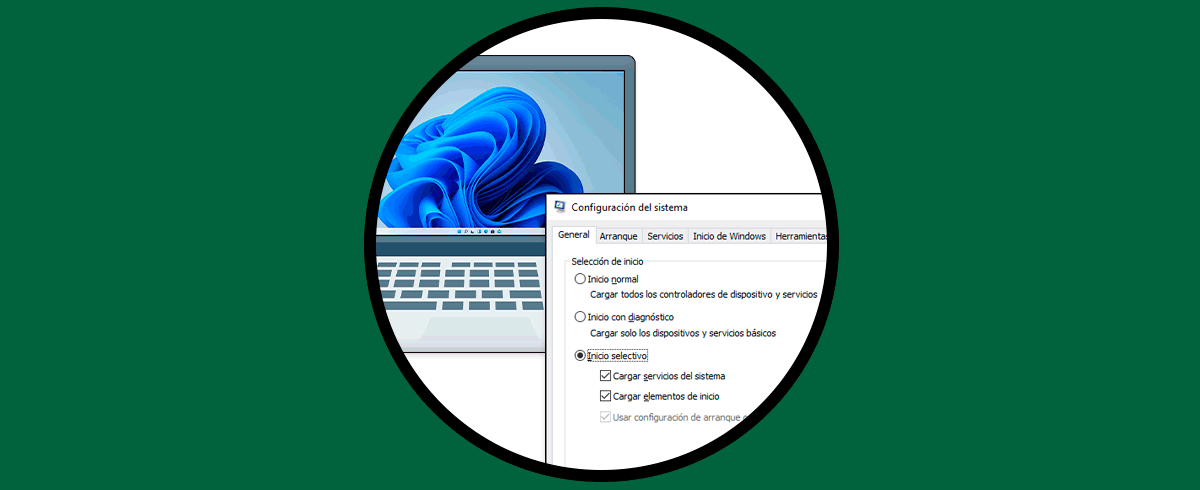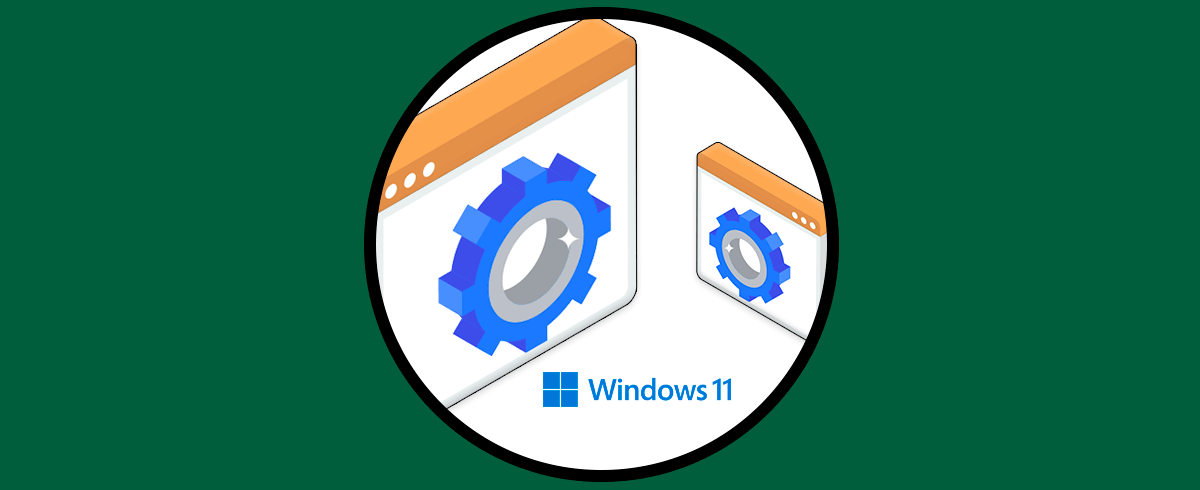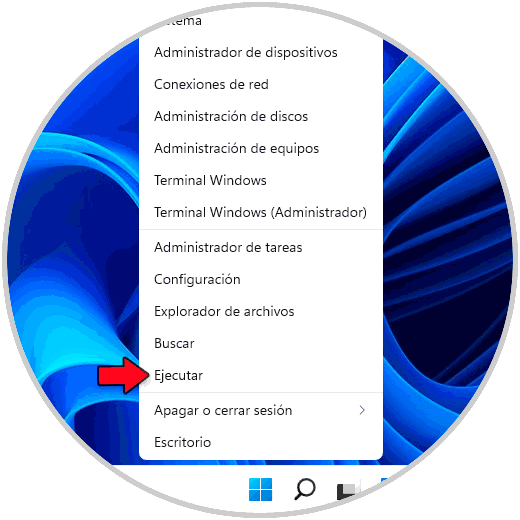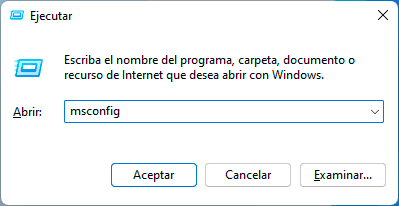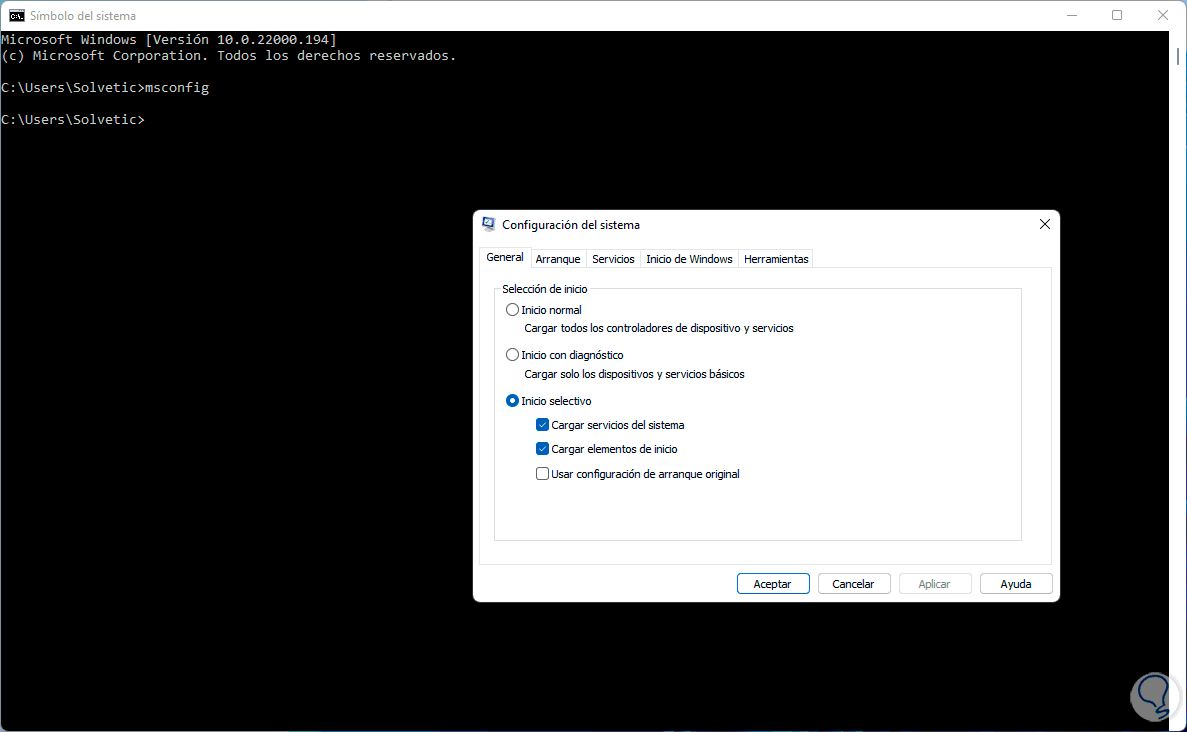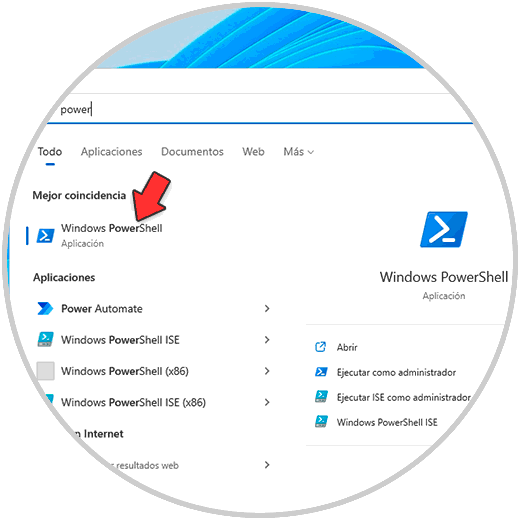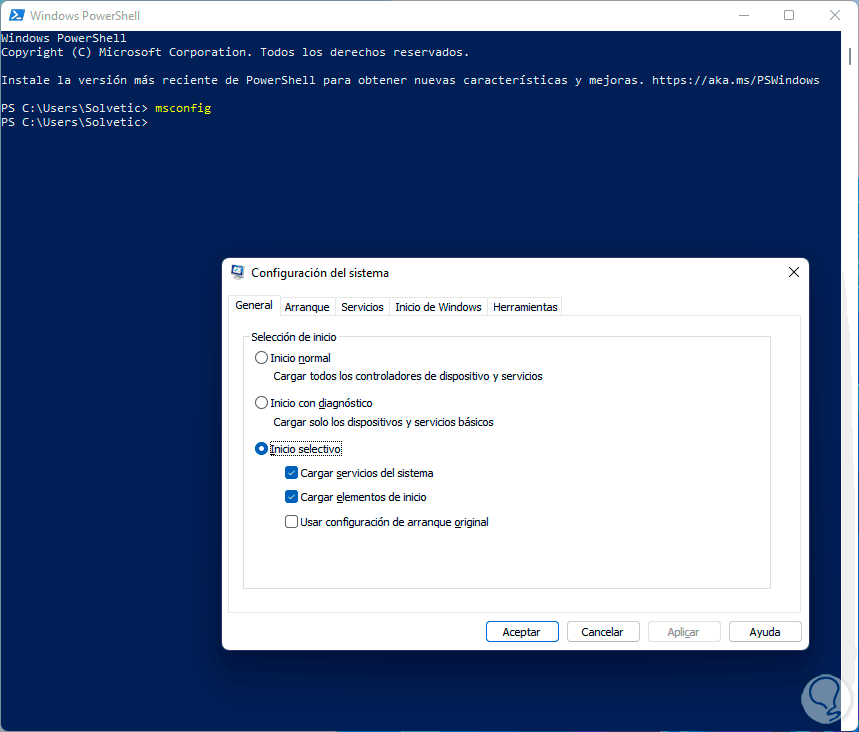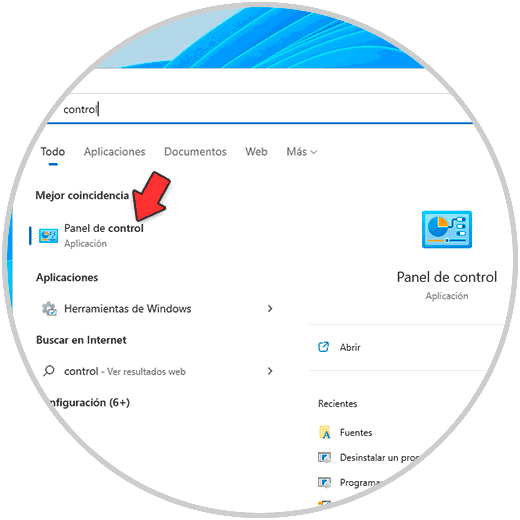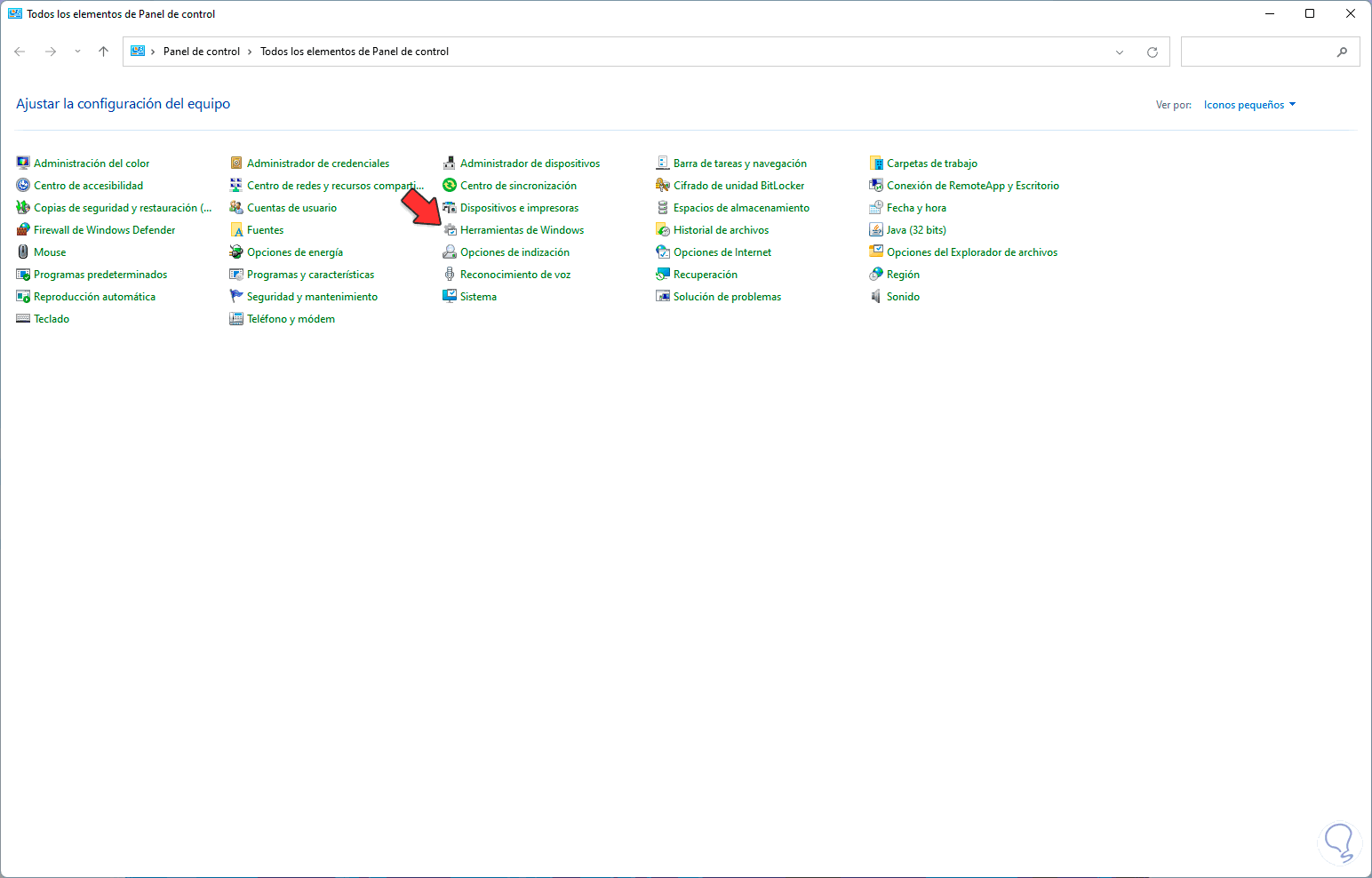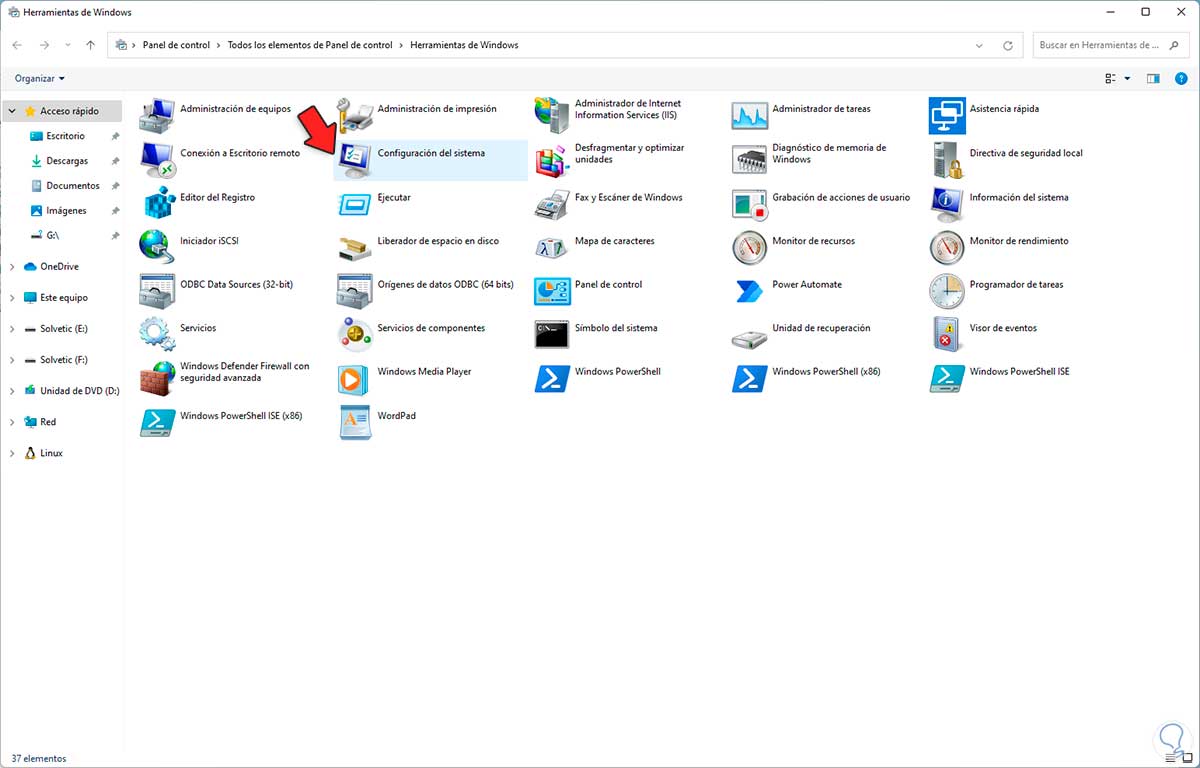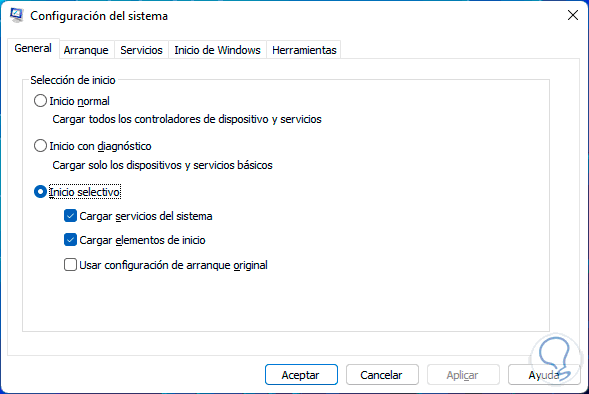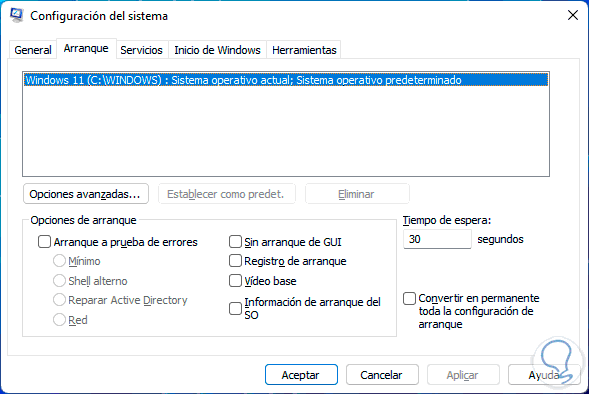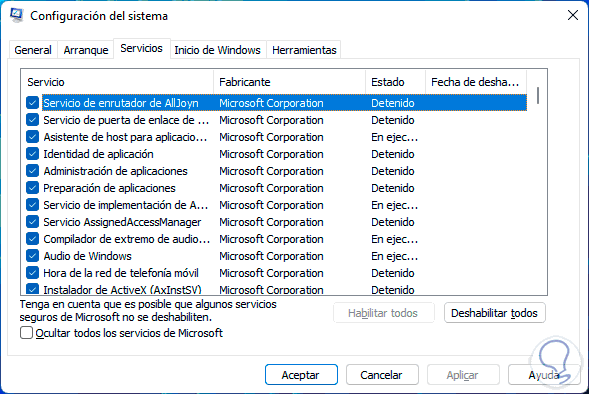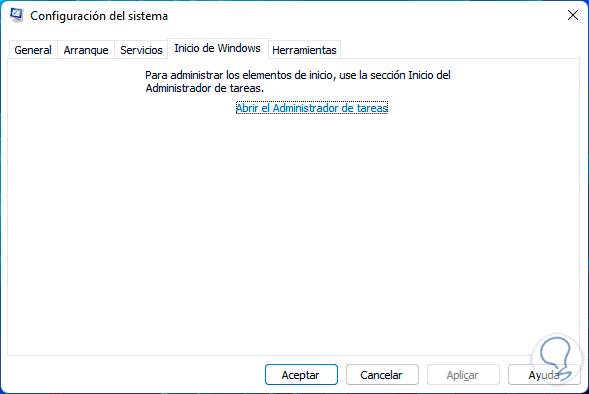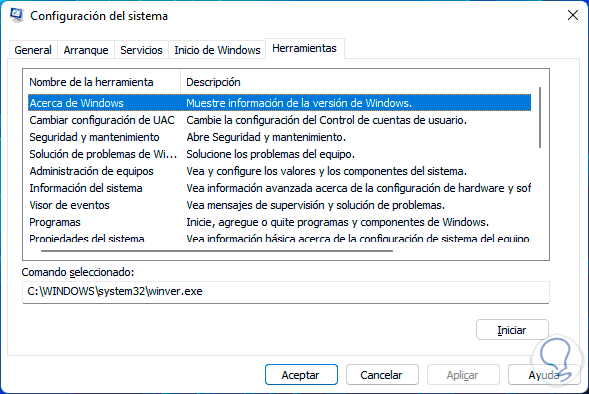Tener nuestro ordenador configurado de manera correcta, resulta imprescindible para que el trabajo que realizamos en el lo hagamos de manera correcta y estemos cómodos durante su uso. Es por ello que tenemos que conocer bien el procedimiento para acceder a todas las opciones de nuestro ordenador.
La utilidad msconfig o configuración del sistema ha estado presente desde las primeras ediciones de Windows y se ha ido actualizando poco a poco para permitir al usuario tener un control completo sobre diversos aspectos de arranque y uso del sistema operativo.
Veamos cómo podemos abrir la configuración del sistema en Windows 11.
1. Cómo abrir Configuración del Sistema Windows 11 desde Ejecutar
Es una de las opciones más populares de usar, para ello abrimos Ejecutar desde Inicio:
En la ventana de Ejecutar ingresamos "msconfig":
2. Cómo abrir Configuración del Sistema Windows 11 desde CMD
La consola de CMD es ideal para múltiples tareas entre ellas el acceder a msconfig, abrimos CMD desde Inicio:
En la consola ejecutamos "msconfig":
3. Cómo abrir Configuración del Sistema Windows 11 desde PowerShell
La consola de PowerShell es otra de las opciones para tener acceso a la configuración del sistema, abrimos PowerShell:
Ejecutamos "msconfig":
4. Cómo abrir Configuración del Sistema Windows 11 desde Panel de control
El Panel de control siempre ha sido un punto central para la gestión de Windows y desde allí tendremos acceso a la configuración del sistema, en primer lugar abre el Panel de control:
Veremos lo siguiente usando la opción iconos pequeños. Seleccionamos "Herramientas de Windows"
Será desplegada la siguiente ventana. Seleccionamos "Configuración del sistema".
Msconfig nos ofrece:
En Inicio de Windows se cuenta con un redireccionamiento al Administrador de tareas para gestionar los programas que arrancan con Windows 11
En Herramientas se tiene acceso a un grupo de utilidades para administrar de la mejor manera el sistema:
Estas son las opciones para acceder a configuración del sistema o msconfig en Windows 11.